Wordのドキュメントを使っていると、文書内に引かれた下線を消そうとしても消えないという問題に遭遇することがあります。[deleteキー]や[BackSpaceキー]を何度押しても消えない。
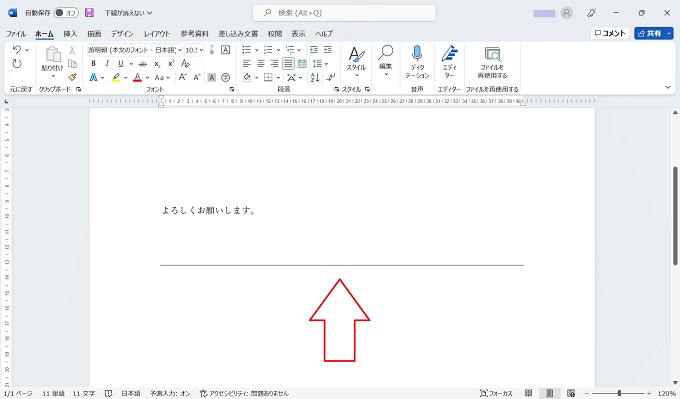
この状態の下線は、いくつかの理由が考えられますので、まずは原因を特定することから始めます。
この記事では、Wordのドキュメントに引かれた下線(罫線)が消えないトラブルに遭遇した場合の解決策を説明します。
下線(罫線)が消えない場合の対処
Wordのドキュメント内の下線が消えない場合、まずは、その下線が本当に「下線」なのか、それとも「罫線」なのかを特定することから始めます。
下線の場合
「下線」とは、キーボードの[ctrlキー]と[Uキー]を押下するか、ホームタブ内のアイコンで設定された線です。
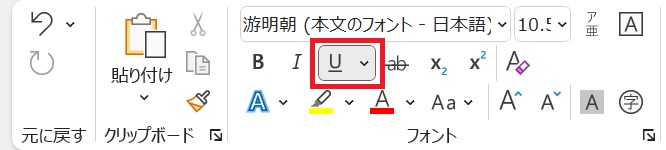
下線の特徴としては、文字の下に引かれているか、または「空白」を使って線が引かれています。
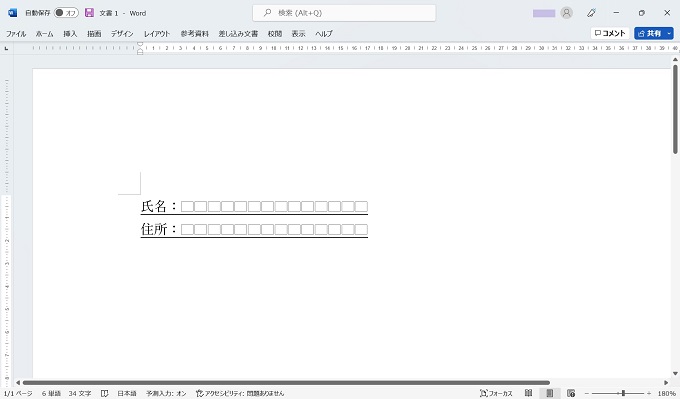
通常、下線であれば、文字や空白を[deleteキー]や[BackSpaceキー]で消すことによって、連動して消えてくれます。その操作で消えないのであれば、それは下線ではなく段落に引かれた「罫線」の可能性が高いです。
罫線の場合
罫線は、表で使われるイメージが強いかもしれませんが、実際は表に限らず、段落(行)にも使われることがあります。
罫線で引かれた下線は、[deleteキー]や[BackSpaceキー]でも消えることはありませんので、氏名・住所の入力箇所やドキュメント下部の切り取り線等で使われることもあります。
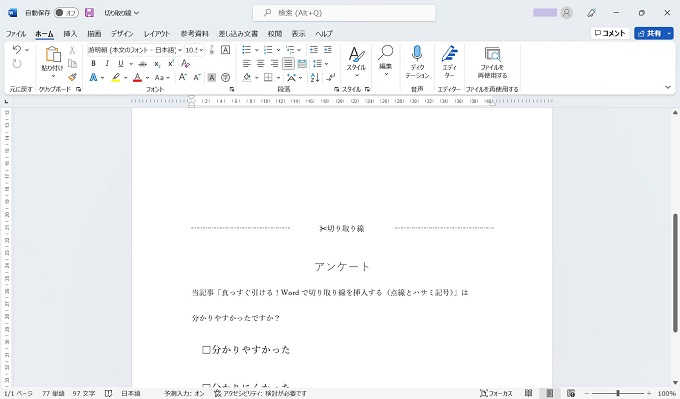
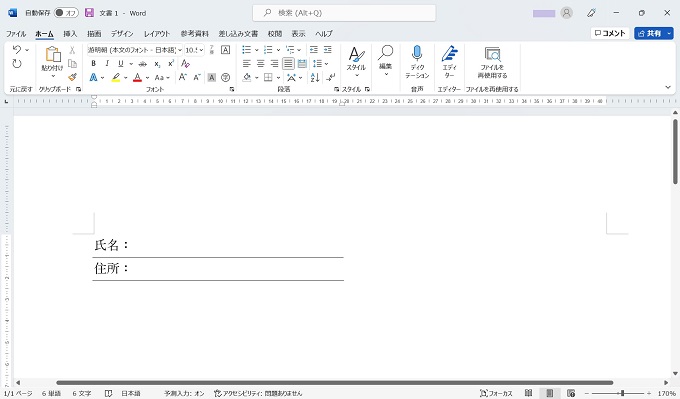


罫線の消し方
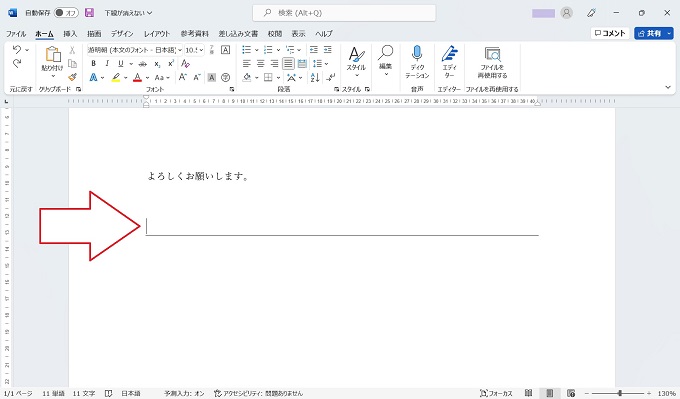
罫線はカーソルの[上]か[下]か、確認する
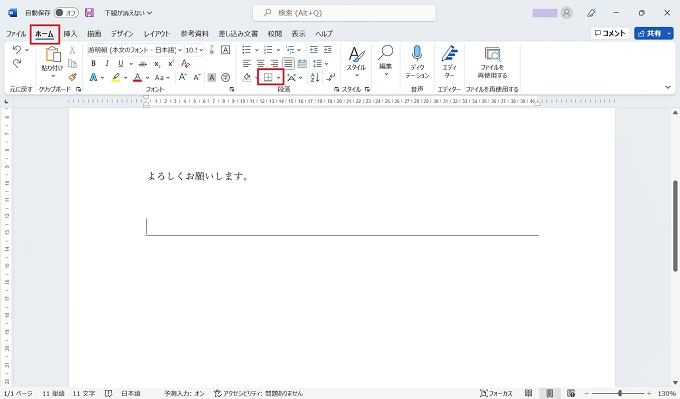
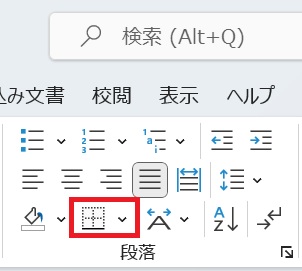
罫線アイコンではなく、横のv記号をクリック
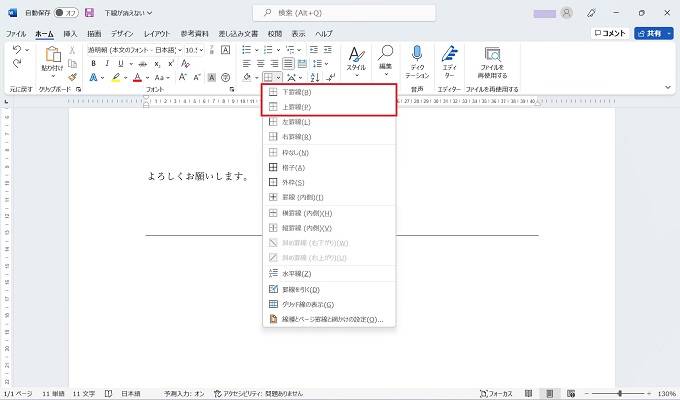
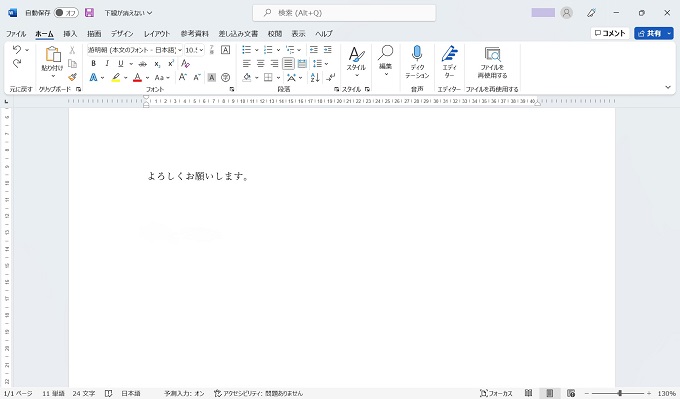
罫線が消えない場合
前記の基本的な方法では罫線が消えない場合は、段落ごと削除する方法をお試しください。
下線のように引かれた罫線は、段落に対して引かれていることが多いです。[deleteキー]や[BackSpaceキー]で、罫線の長さが変わらなかったのであれば、ますます段落に対して引かれた罫線である可能性が高いです。
段落ごと削除する最も簡単な方法は、消したい罫線の前後の行も含めて範囲選択して、[deleteキー]で削除する方法です。
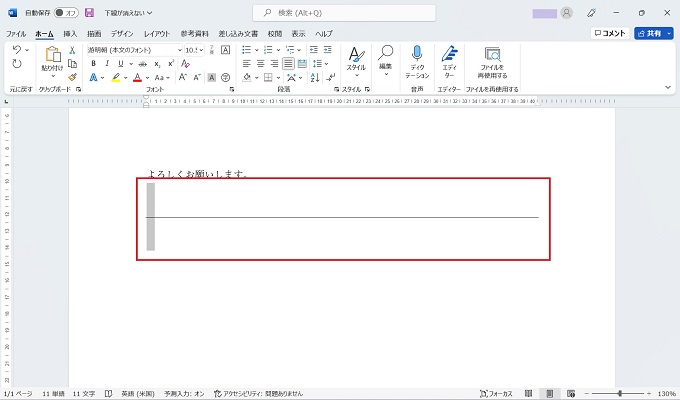
それでも消えない場合
前記、範囲選択をした上で削除をしても罫線が消えない場合は、Wordのバグか、ファイルに異常が発生した可能性が高いです。
この状態では罫線を消すことは困難なため、罫線以外の部分をコピーして、新たなWordドキュメントを作成するなどの対策を検討しましょう。
